先日の大雪で玄関の道は、獣道のまま放置していました。

でも、工房から帰った時に毎回10分程度ですが、獣道の拡幅に着手しました。


で、本日の作業で拡幅は、完了としまいました。

もう雪は、降ってくれるなと願うばかりです。

Oka Laser-LAB(オカ レーザ-ラボ)のブログ
先日の大雪で玄関の道は、獣道のまま放置していました。

でも、工房から帰った時に毎回10分程度ですが、獣道の拡幅に着手しました。


で、本日の作業で拡幅は、完了としまいました。

もう雪は、降ってくれるなと願うばかりです。
工房で、確定申告の決算部分の入力を完了させ、医療費の入力フォームで医療の入力を行った。
医療費入力フォームで、保険などで還付された金額は、自宅の資料を見ないと入力出来ないので、自宅で完了させました。
青色申告決算書の提出日を決めないと次に進めないので1月26日の大安の日にしました。
で、所得税の入力に取り掛かりました。
株式配当の入力フォームを使って入力しようとするとエラーが出てしまいました。
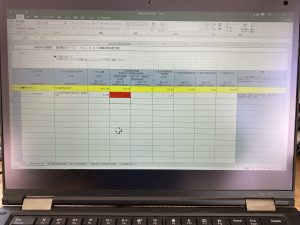
仕方が無いので入力フォームを使うのを断念して、入力を進めました。
年金収入の入力を終えました。
医療費の入力は、入力フォームを読み込み一瞬で完了しました。
苦労して入力したのに、今回は、手術や入院したので、医療保険から還付が有った為、医療控除は、ゼロに成りました〜❣️
株式配当の入力も何とか終えました。
今回は、株式の売却もしているので、特定口座年間取引報告書(xml)が有るので、それも読み込み、一瞬で終わりました。
後は、保険料控除証明書を入力したら終わりですね〜❣️
山場は、越えたので、今日の作業は、これまでにします。
工房にThinkPad Yoga 370を持って来て決 算の入力をしたのですが、Firefoxで保存データを読み込んだら処理出来ませんでした。

マイナンバーカードの読み込みリーダーを持って来なかったからか⁉️と焦りました。
でも、Chromeで作成していたと思い、保存データーの読み込みを行ったら大丈夫でした。
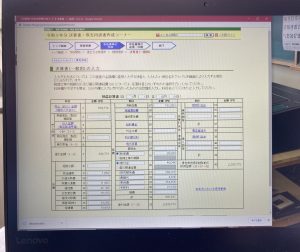
決算入力を行いながら科目を編集して再決算しないといけないと思いました。
・租税公課:自動税など
・損害保険:自動車保険
・修繕費:その他で仕訳していた
・減価償却費:新規登録のデーターは、家に有る
など、一回目の決算では、ダメでしたねぇ〜❣️
昨夜から今朝にかけて本年2度目の降雪が有りました。
今朝、雪かきをしたら15〜20cmは、降ったと思われました。

以前は、朝の出動時刻前には、車道も歩道もしっかり除雪が入っていました。
よっぽど除雪費用が削られているのか?除雪のヤル気が感じられ無い❣️
何とかして欲しい❣️
歩いて工房に行き、GNUCashで2021年の決算を行いました。
昨年は、数回決算をやり直しましたが、今回は、一回で済むかなぁ❣️
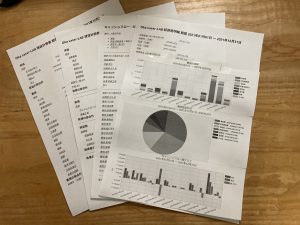
工房から戻ったら車道の除雪は、入っていました。

小さな雪山を片付けて、車を出して買い物に行きました。
買い物から戻って、雪景色の中の新型アクアの撮影をいました。

先日12日の大雪で札幌での細川さんを囲む会に行けませんでしたが、細川さんからモンゴル土産を送って頂きました。
細川さんありがとうございました❣️

そうこうしていると、歩道の除雪が入りました。

昨日の朝、そろそろ灯油タンクの雪をはねないと灯油タンクを見たらゲージが見える⁉️
灯油の量を見たら下限近くにフロートが無い❣️
じっくりと見たら、満タンに成っている。
灯油屋さんが一昨日(大雪の翌日)入れて頂いた様ですねぇ〜❣️
※写真は、今朝撮った物です。

家の前の道は、昨日排雪が入り道幅が広がりました。
ただ、下の雪は、まだたっぷりと有ります。

昨日、さくらインターネットからメールが来ました。
さくらのサーバーのHDDがSSD化されるそうです。
その内容は、こちらです。
早速申し込んで見ました。
申込みが受理されたのか?申込みのレスポンスメールが来ないので、二回申し込んでしまいました。
1月11日午後から12日朝の大雪ですっかり風景が変わりました。
これは、11日朝の庭の風景です。

これは、13日朝の庭の風景です。

暖房ボイラーの吸排気口の氷柱❣️

これなら屋根の雪が落ちても吸排気口が埋まる事は、まだ無さそうですねぇ〜❣️
歩道の除雪、隣りの境界の雪山は、残っています。

突き当たりは、壁に成っている❣️
朝5時起きで除雪開始❣️
何とか玄関の扉は、空きましたが、扉の下の雪を取り除かないと扉がちゃんと閉まらない。


夜中の除雪の時は、わたの入ったヤッケでは、汗だくに成ったので、ゴアテックスのレインコートを羽織っていざ出陣❣️

玄関からの道は、獣道ですねぇ〜❣️


何とか車が出せる状態に成りました。



過去大雪の時に、中札内から帯広の職場まで3時間掛かったと嫁さんが云うので、9時前に家をでました。
住宅街から出る所で除雪車の雪山に阻まれ、雪山をスコップで崩して突破❣️

国道は、南行きは、綺麗に除雪が入っていましたが、北行きは、圧雪のガタガタ道でした。
何とか、高速バスの営業所まで到着したら、11:20発の156便は、欠航に成っていました。
iPhoneのメールに、9:15頃に欠航のメールが入っていましたが、既に家を出て悪路と格闘中でしたね〜❣️

13:00発の158便に変更しようとしたら、その時点で、やはり欠航に成っていました。
更に次の便では、定刻でも18:30に間に合わないので、札幌行きを諦めました。
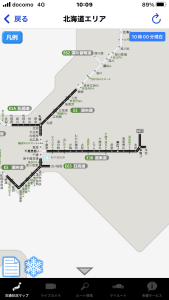
ホテルのキャンセルも高速バスの待合室で行いました。
自宅の除雪がまだ入っていないので、高速バスの待合室でこの投稿を書いています。
書き終わったら、国道の状況を見てから、スムーズに移動出来るなら、帰宅します〜❣️
夜に成って漸く歩道の除雪が来ました。



ただ、お隣りとの境に高く積み上がった雪山は、避けられました〜❣️
先ほど高速バスの方から電話が掛かって来ました。
明日の乗る予定のニュースター154便8:10発は、欠航に成ったそうです。
で、156便11:20発で札幌に向かう事に成りました。

朝4時起きと思っていた除雪スケジュールは、楽に成りましたねぇ〜❣️
昼ぐらいに到着して森さんの工房の見学をして、早目にホテルにチェックインして、18:30からススキノで宴会の予定だったのですが、156便の到着予定時刻は、15:02なのですが、もし到着に遅延が発生したら、予定をパスする工程が有るかも知れません。
ここ2、3日は、工房で私と嫁さんの医療費の領収書の整理を行い、エクセルシートに費用の記録を付けています。
その作業もほぼ終わりに成りました。
現在、明日の午後から明後日の朝まで大雪の予報が出ています。

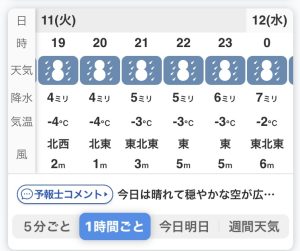
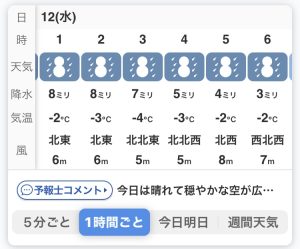
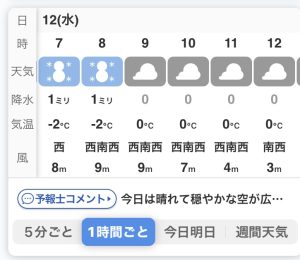
実は、12日の朝に高速バス(ニュースター)に乗って札幌に行く予定が有ります。
ニュースター号は、初めて利用する高速バスなので、乗り場と車の駐車場を確認に行って来ました。
行くまでは、キャンセルするつもりで行ったのですが、営業所の方の話を聞いて、行ける事に望みを掛ける事にしました。

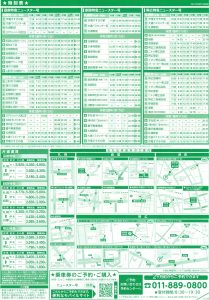
この3年間雪で欠航に成ったのは、一便しか無いそうです。
12日は、6:30には、家を出れる様に除雪を頑張ります。